Обновлено 2024 апреля: перестаньте получать сообщения об ошибках и замедлите работу вашей системы с помощью нашего инструмента оптимизации. Получить сейчас в эту ссылку
- Скачайте и установите инструмент для ремонта здесь.
- Пусть он просканирует ваш компьютер.
- Затем инструмент почини свой компьютер.
Нажмите клавишу Windows + I, чтобы открыть настройки.
Перейдите в раздел «Обновления и безопасность», а затем перейдите в раздел «Устранение неполадок».
Выберите «Центр обновления Windows», затем нажмите «Запустить средство устранения неполадок». Запустите средство устранения неполадок Центра обновления Windows.
Подождите, пока он будет завершен.
Перезагрузите компьютер и снова запустите Центр обновления Windows.
Проверьте наличие конфликтов драйверов или оборудования.
Оставьте немного места на диске. Что
попробуйте средство устранения неполадок Центра обновления Windows.
остановить обновления.
Очистите историю распространения программного обеспечения.
Загрузите последнее обновление функции от Microsoft.
Запустите средство проверки системных файлов (SFC).
Пользователь не обновляется с ошибкой 0x80244019. Если вы посмотрите журналы обновлений Windows, кажется, что они пытаются получить обновление с самого сервера WSUS, если сервер настроен не сохранять файлы обновлений локально.
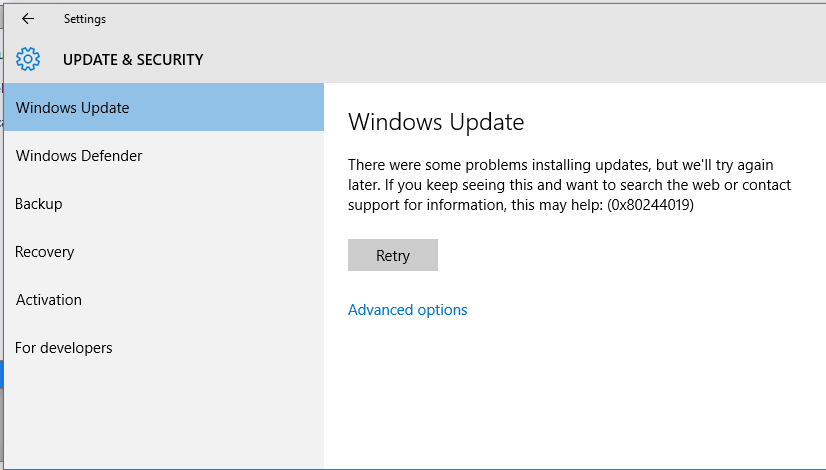
Код ошибки 0x80244019 - типичная ошибка, возникающая во время Процесс обновления Windows в Windows 10 и более ранних версиях. Это может привести к сбою обновлений, что может раздражать пользователей Windows, которые пытаются поддерживать свое устройство в актуальном состоянии.
Сообщение об ошибке:
«При установке обновлений возникли некоторые проблемы, но мы попробуем позже. Если вы продолжаете видеть это и хотите найти информацию в Интернете или обратиться в службу поддержки, это может помочь: (0x80244019) »
Использование Windows Update Устранение неполадок

Я предлагаю вам запустить Устранение неполадок Центра обновления Windows и посмотреть, решит ли это проблему. Следуйте инструкциям ниже.
- Нажмите Windows + X на клавиатуре и выберите Панель управления.
- Введите неполадки в строке поиска панели управления.
- В разделе «Устранение проблем с ИТ» нажмите «Система и безопасность».
- Нажмите на Центр обновления Windows в Windows.
- В диалоговом окне «Обновление Windows» нажмите «Дополнительно», затем нажмите «Запуск от имени администратора» (введите необходимые учетные данные).
- Нажмите Далее, затем следуйте инструкциям на экране для завершения устранения неполадок Центра обновления Windows.
Обновление за апрель 2024 года:
Теперь вы можете предотвратить проблемы с ПК с помощью этого инструмента, например, защитить вас от потери файлов и вредоносных программ. Кроме того, это отличный способ оптимизировать ваш компьютер для достижения максимальной производительности. Программа с легкостью исправляет типичные ошибки, которые могут возникнуть в системах Windows - нет необходимости часами искать и устранять неполадки, если у вас под рукой есть идеальное решение:
- Шаг 1: Скачать PC Repair & Optimizer Tool (Windows 10, 8, 7, XP, Vista - Microsoft Gold Certified).
- Шаг 2: Нажмите «Начать сканирование”, Чтобы найти проблемы реестра Windows, которые могут вызывать проблемы с ПК.
- Шаг 3: Нажмите «Починить все», Чтобы исправить все проблемы.
Если проблема сохраняется, действуйте следующим образом.
Проверка функций вашей антивирусной защиты

В зависимости от пользователей ваш антивирус может иногда мешать работе вашей системы и вызывать ошибку 0x80244019. Для решения проблемы рекомендуется отключить некоторые антивирусные функции и проверить, решают ли они проблему.
Если это не работает, следующий шаг - полностью отключить антивирус. В худшем случае вам может понадобиться удалить антивирус и посмотреть, решит ли это проблему. Если удаление антивирусной программы решает проблему, подумайте о переходе на другую антивирусную программу.
На рынке есть много отличных антивирусных программ, но если вам нужна антивирусная программа, которая предлагает отличную защиту без ущерба для вашей системы.
Отключите все USB-устройства.
В редких случаях ваши USB-устройства могут вызвать ошибку 0x80244019. Если вы столкнулись с этой проблемой, рекомендуется отключить все ваши USB-устройства от вашего ПК. К ним относятся внешние жесткие диски, USB-накопители, игровые контроллеры, принтеры и т. Д.
В принципе, вы должны отключить все устройства, кроме клавиатуры и мыши. После этого попробуйте переустановить обновление и убедитесь, что проблема все еще существует.
Запуск чистого процесса загрузки

Ошибка 0x80244019 может возникнуть, если некоторые сторонние приложения мешают работе вашей системы. Вы можете решить эту проблему, запустив процесс чистого запуска. Это запустит ваш компьютер без каких-либо сторонних сервисов или приложений. Тем не менее, вот шаги, чтобы следовать:
- Нажмите Windows + R на клавиатуре. Это должно открыть диалоговое окно Run.
- Введите «msconfig» (без кавычек) и нажмите Enter.
- Перейдите на вкладку «Службы» и выберите поле «Скрыть все службы Microsoft».
- Нажмите на Отключить все.
- Перейдите на вкладку «Пуск», затем нажмите «Открыть диспетчер задач».
- Щелкните правой кнопкой мыши по каждому элементу автозагрузки и выберите «Отключить».
- Выйдите из диспетчера задач, затем нажмите OK, чтобы перезагрузить компьютер.
После чистой загрузки попробуйте установить обновление и проверить, исправлена ли ошибка.
https://social.technet.microsoft.com/Forums/en-US/a1857ba4-b383-481f-8b0e-ee7da2eb9779/solved-cured-fixed-windows-update-error-0x80244019?forum=winserverwsus
Совет эксперта: Этот инструмент восстановления сканирует репозитории и заменяет поврежденные или отсутствующие файлы, если ни один из этих методов не сработал. Это хорошо работает в большинстве случаев, когда проблема связана с повреждением системы. Этот инструмент также оптимизирует вашу систему, чтобы максимизировать производительность. Его можно скачать по Щелчок Здесь

CCNA, веб-разработчик, ПК для устранения неполадок
Я компьютерный энтузиаст и практикующий ИТ-специалист. У меня за плечами многолетний опыт работы в области компьютерного программирования, устранения неисправностей и ремонта оборудования. Я специализируюсь на веб-разработке и дизайне баз данных. У меня также есть сертификат CCNA для проектирования сетей и устранения неполадок.

